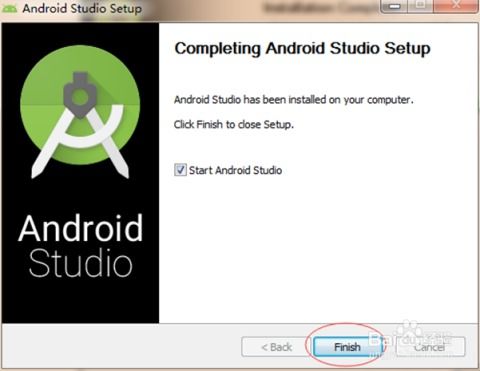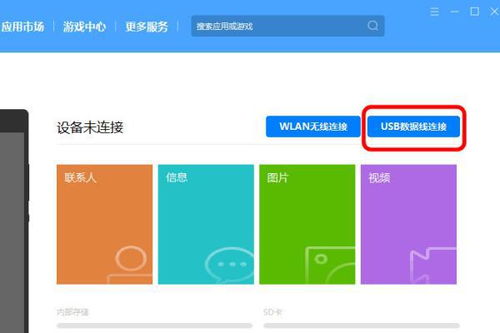可以停用的安卓系统应用,迎接新篇章
时间:2025-03-27 来源:网络 人气:
手机里的那些“小跟班”应用,是不是有时候让你觉得有点烦呢?比如那个总是跳出来的浏览器,或者那个你几乎没怎么用过的音乐播放器。别急,今天就来教你怎么给这些“小跟班”来个“休息”,让它们暂时消失在你的视野里,让你的手机更加清爽!
一、停用还是卸载?这是个问题
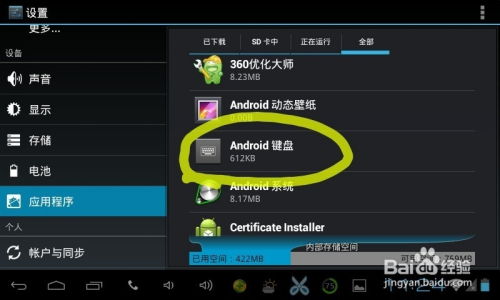
在开始之前,我们先来区分一下“停用”和“卸载”这两个词。停用,就像是把一个闹钟暂时关掉,它不会消失,只是暂时不响了。而卸载,就像是把闹钟从房间里搬出去,从此它就不再出现在你的生活中了。
二、方法一:设置大法好
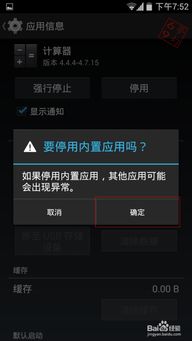
大多数安卓手机,都可以通过系统设置来停用应用。下面,就让我带你一步步来操作:
1. 打开设置:点开手机上的那个小齿轮图标,就是设置啦。
2. 找到应用管理:在设置里,找到“应用”或者“应用管理”这样的选项。
3. 全部应用:点击进去,你会看到所有安装的应用,包括系统自带的。
4. 选择目标应用:找到你想要停用的应用,点击它。
5. 停用:在应用详情页,你会看到一个“停用”的选项,点击它,然后确认。
注意哦,有些系统自带的应用是不能停用的,比如电话、短信这些,因为它们对手机的功能至关重要。
三、方法二:第三方工具来帮忙
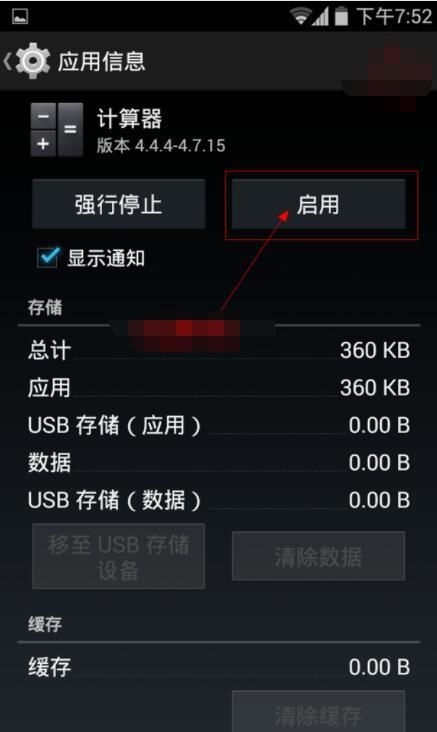
如果你不知道哪些应用可以停用,或者觉得手动操作太麻烦,那么第三方工具就能派上用场了。比如猎豹清理大师、360手机助手这些,它们都有应用管理功能,可以帮助你轻松找到并停用不需要的应用。
四、方法三:ADB大法,无需Root
如果你想要更深入地管理你的手机,那么你可能需要用到ADB(Android Debug Bridge)这个工具。它可以让你的电脑和手机进行通信,从而实现一些高级操作。不过,使用ADB需要开启手机的USB调试模式,并且需要一定的技术知识。
五、注意事项
1. 备份重要数据:在停用或卸载应用之前,最好先备份一下重要数据,以防万一。
2. 谨慎操作:有些应用可能对手机的功能有影响,所以在停用之前,最好先了解一下它的作用。
3. 恢复出厂设置:如果你不小心停用了重要的系统应用,可以通过恢复出厂设置来恢复。
六、
通过以上方法,你就可以轻松地停用那些不需要的安卓系统应用了。让你的手机变得更加清爽,运行更加流畅,是不是感觉整个人都轻松了呢?快去试试吧!
相关推荐
教程资讯
系统教程排行